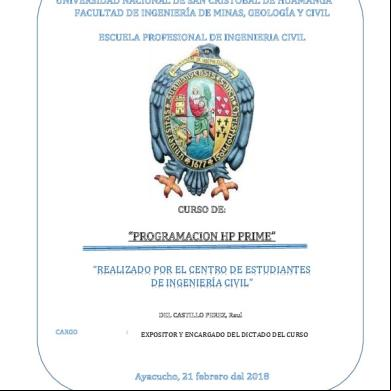Hp Prime - Emulador (pt) 53561v
This document was ed by and they confirmed that they have the permission to share it. If you are author or own the copyright of this book, please report to us by using this report form. Report 3i3n4
Overview 26281t
& View Hp Prime - Emulador (pt) as PDF for free.
More details 6y5l6z
- Words: 1,267
- Pages: 6
Calculadora Virtual HP Prime Introdução A Calculadora Virtual HP Prime é uma aplicação de software para PC que emula a calculadora gráfica HP Prime. A calculadora virtual é apresentada num computador com Windows como uma cópia gráfica da calculadora HP Prime física. Pode utilizar a calculadora virtual através do teclado do PC para introduzir combinações de teclas. Também é possível a utilização de um rato para premir as teclas e os botões na interface da calculadora virtual. Nota: este documento não inclui instruções de funcionamento para a calculadora gráfica HP Prime. As instruções de funcionamento para a HP Prime encontram-se no Guia do Utilizador da Calculadora Gráfica HP Prime.
Para começar Se instalou o ícone da aplicação no ambiente de trabalho do seu PC, localize-o e clique duas vezes no mesmo para iniciar a Calculadora Virtual HP Prime. Caso contrário, siga os os indicados abaixo: 1. Abra o menu Iniciar no seu computador. 2. Localize e abra a pasta HP Calculators (Calculadoras HP). 3. Localize o ícone da aplicação Calculadora Virtual HP Prime e clique no mesmo. Quando a calculadora virtual estiver em execução, pode utilizar o rato para clicar nas respectivas teclas e botões. No programa e nos editores de notas, pode introduzir comandos e texto directamente a partir do teclado do seu PC. Nos editores de listas e matrizes, também pode introduzir números e expressões a partir do teclado do PC. Por fim, na vista inicial ou vista do CAS—e em qualquer forma de introdução—pode introduzir números e expressões directamente a partir do teclado do PC ou utilizar o rato para clicar nas teclas da calculadora virtual. Calculadora Virtual HP Prime
1
Barra do menu A barra do menu conta com quatro menus: Calculadora, Skins (Máscaras), Editar e Ajuda. Se o menu não for apresentado, pode visualizá-lo clicando com o botão direito do rato em qualquer ponto da calculadora virtual, excepto no ecrã, clicando em Calculadora e, em seguida, novamente em Ocultar barra de título.
Calculadora
Máscaras
Editar
2
O menu Calculadora conta com as seguintes opções: •
Ocultar barra de título: oculta a barra de título da aplicação
•
Reinic: reinicia a calculadora virtual (ou seja, elimina todos os dados e repõe todas as definições nos seus valores predefinidos)
•
Ver se há actualizações: verifica se existem actualizações para a aplicação
•
Idioma: selecciona o idioma da calculadora virtual
•
Sair: sai da calculadora virtual
A apresentação gráfica utilizada pela calculadora virtual chama-se máscara. Existem várias máscaras disponíveis, cada uma com uma resolução de apresentação diferente. A partir do menu Skins (Máscaras), pode seleccionar a máscara mais adequada ao seu ecrã em particular. As opções são: •
Small Prime
•
Medium Prime
•
Large Prime
•
Compact Prime
O menu Editar oferece as seguintes opções: •
Copiar: copia texto, números e expressões a partir da calculadora virtual para a área de transferência
•
Colar: cola texto, números ou expressões da área de transferência na posição do cursor, na calculadora virtual
•
Copiar ecrã: abre uma caixa de diálogo a partir da qual pode: Calculadora Virtual HP Prime
•
copiar uma imagem do ecrã da calculadora virtual para a área de transferência
•
guardar uma imagem do ecrã da calculadora virtual.
Copiar e Colar funcionam em conjunto para permitir copiar expressões matemáticas comuns a partir dos seus documentos e colá-las na vista CAS ou inicial da Calculadora Virtual Prime. Copiar ecrã abre a caixa de diálogo Captura de ecrã a partir da qual pode copiar ou guardar uma imagem do ecrã da calculadora virtual. Pode deixar esta caixa de diálogo aberta enquanto prepara materiais de instruções e relatórios que requeiram capturas de ecrã da calculadora. A caixa de diálogo Captura de ecrã conta com as seguintes opções e botões:
Ajuda
Calculadora Virtual HP Prime
•
Moldura: uma barra de guia para colocar uma moldura na imagem e alterar a espessura da moldura
•
Tamanho: uma barra de guia que altera o tamanho da imagem
•
Captura: actualiza a imagem para reflectir o estado actual do ecrã da calculadora virtual
•
Copiar: guarda uma cópia da imagem actual na área de transferência
•
Guardar: guarda uma cópia da imagem num ficheiro. Neste caso, pode especificar um nome e um local para o ficheiro guardado.
•
Fechar: fecha a caixa de diálogo Captura de ecrã
O menu Ajuda contém as seguintes opções: •
Guia de Iniciação Rápida: abre o Guia de Iniciação Rápida do HP Prime
•
Guia do Utilizador: abre o Guia do Utilizador da Calculadora Gráfica HP Prime
•
Ajuda: abre o Guia do Utilizador da Calculadora Virtual (este documento)
•
Ir para HP.com: abre o website da HP
•
Acerca: obtém informação sobre a versão para aplicação da calculadora virtual que está a executar
3
Utilizar a Calculadora Virtual Prime com o Kit de Conectividade HP O Kit de Conectividade HP consiste numa aplicação para PC que permite estabelecer a ligação a calculadoras gráficas HP Prime. Pode utilizar a aplicação para enviar conteúdo para calculadoras ligadas e monitorizar a actividade da calculadora. Para obter informações detalhadas acerca da funcionalidade do Kit de Conectividade HP e como utilizar as calculadoras gráficas HP Prime com o kit, consulte o Guia do Utilizador do Kit de Conectividade HP. Também pode utilizar o Kit de Conectividade HP com as calculadores virtuais HP Prime. Para fazê-lo, tem de executar o Kit de Conectividade HP e uma ou mais calculadoras virtuais no mesmo PC em simultâneo. Cada calculadora virtual aparece na janela do Kit de Conectividade. É apresentado um exemplo do Kit de Conectividade com duas calculadoras virtuais em execução na figura em baixo. Pode partilhar informação entre o Kit de Conectividade HP e uma calculadora virtual tal como pode partilhar informação entre o Kit de Conectividade HP e uma calculadora HP Prime real.
4
Calculadora Virtual HP Prime
Utilizar a Calculadora Virtual Prime com o HP StreamSmart 410 O HP StreamSmart 410 é uma interface de transmissão de dados que permite à calculadora HP Prime transmitir dados para um máximo de quatro sensores Fourier® através da aplicação DataStreamer. A Calculadora Virtual Prime também pode realizar experiências utilizando o HP StreamSmart 410 e os sensores Fourier® através da sua aplicação DataStreamer. Ligue o HP StreamSmart 410 ao seu PC através de um cabo USB–para-miniUSB fornecido na embalagem do produto HP StreamSmart 410. Para mais informação, consulte o Guia do Utilizador do HP StreamSmart 410.
Utilizar a Calculadora Virtual Prime com uma Calculadora Prime A Calculadora Virtual Prime pode enviar dados para uma calculadora HP Prime física através de um cabo USB. Utilize o cabo de carregamento incluído com a embalagem do produto HP Prime para ligar a calculadora Prime ao seu PC. Em seguida, inicie a Calculadora Virtual Prime. Em qualquer catálogo (Lista, Matriz, Nota ou Programa), seleccione o objecto que pretende enviar para a calculadora Prime ligada e toque em Enviar. Também pode utilizar o Gestor de memória. Prima SD (Mem) para abrir o Gestor de memória. Toque em Clonar para enviar tudo da calculadora virtual para a calculadora física ligada. Seleccione uma das categorias (Aplicações, Programas, etc.) e toque em Ver para abrir o catálogo correspondente. Em seguida, proceda tal como se descreve acima para seleccionar o item que pretende enviar e toque em Enviar.
Transmissão bidireccional
Calculadora Virtual HP Prime
A transmissão pode processar-se em duas direcções; ou seja, pode enviar dados da calculadora virtual para a calculadora física e vice-versa. Utilize o cabo USB-paramini-USB incluído na embalagem da calculadora. A extremidade USB padrão do cabo liga-se ao PC e a extremidade mini-USB liga-e à parte superior da calculadora HP Prime.
5
6
Calculadora Virtual HP Prime
Para começar Se instalou o ícone da aplicação no ambiente de trabalho do seu PC, localize-o e clique duas vezes no mesmo para iniciar a Calculadora Virtual HP Prime. Caso contrário, siga os os indicados abaixo: 1. Abra o menu Iniciar no seu computador. 2. Localize e abra a pasta HP Calculators (Calculadoras HP). 3. Localize o ícone da aplicação Calculadora Virtual HP Prime e clique no mesmo. Quando a calculadora virtual estiver em execução, pode utilizar o rato para clicar nas respectivas teclas e botões. No programa e nos editores de notas, pode introduzir comandos e texto directamente a partir do teclado do seu PC. Nos editores de listas e matrizes, também pode introduzir números e expressões a partir do teclado do PC. Por fim, na vista inicial ou vista do CAS—e em qualquer forma de introdução—pode introduzir números e expressões directamente a partir do teclado do PC ou utilizar o rato para clicar nas teclas da calculadora virtual. Calculadora Virtual HP Prime
1
Barra do menu A barra do menu conta com quatro menus: Calculadora, Skins (Máscaras), Editar e Ajuda. Se o menu não for apresentado, pode visualizá-lo clicando com o botão direito do rato em qualquer ponto da calculadora virtual, excepto no ecrã, clicando em Calculadora e, em seguida, novamente em Ocultar barra de título.
Calculadora
Máscaras
Editar
2
O menu Calculadora conta com as seguintes opções: •
Ocultar barra de título: oculta a barra de título da aplicação
•
Reinic: reinicia a calculadora virtual (ou seja, elimina todos os dados e repõe todas as definições nos seus valores predefinidos)
•
Ver se há actualizações: verifica se existem actualizações para a aplicação
•
Idioma: selecciona o idioma da calculadora virtual
•
Sair: sai da calculadora virtual
A apresentação gráfica utilizada pela calculadora virtual chama-se máscara. Existem várias máscaras disponíveis, cada uma com uma resolução de apresentação diferente. A partir do menu Skins (Máscaras), pode seleccionar a máscara mais adequada ao seu ecrã em particular. As opções são: •
Small Prime
•
Medium Prime
•
Large Prime
•
Compact Prime
O menu Editar oferece as seguintes opções: •
Copiar: copia texto, números e expressões a partir da calculadora virtual para a área de transferência
•
Colar: cola texto, números ou expressões da área de transferência na posição do cursor, na calculadora virtual
•
Copiar ecrã: abre uma caixa de diálogo a partir da qual pode: Calculadora Virtual HP Prime
•
copiar uma imagem do ecrã da calculadora virtual para a área de transferência
•
guardar uma imagem do ecrã da calculadora virtual.
Copiar e Colar funcionam em conjunto para permitir copiar expressões matemáticas comuns a partir dos seus documentos e colá-las na vista CAS ou inicial da Calculadora Virtual Prime. Copiar ecrã abre a caixa de diálogo Captura de ecrã a partir da qual pode copiar ou guardar uma imagem do ecrã da calculadora virtual. Pode deixar esta caixa de diálogo aberta enquanto prepara materiais de instruções e relatórios que requeiram capturas de ecrã da calculadora. A caixa de diálogo Captura de ecrã conta com as seguintes opções e botões:
Ajuda
Calculadora Virtual HP Prime
•
Moldura: uma barra de guia para colocar uma moldura na imagem e alterar a espessura da moldura
•
Tamanho: uma barra de guia que altera o tamanho da imagem
•
Captura: actualiza a imagem para reflectir o estado actual do ecrã da calculadora virtual
•
Copiar: guarda uma cópia da imagem actual na área de transferência
•
Guardar: guarda uma cópia da imagem num ficheiro. Neste caso, pode especificar um nome e um local para o ficheiro guardado.
•
Fechar: fecha a caixa de diálogo Captura de ecrã
O menu Ajuda contém as seguintes opções: •
Guia de Iniciação Rápida: abre o Guia de Iniciação Rápida do HP Prime
•
Guia do Utilizador: abre o Guia do Utilizador da Calculadora Gráfica HP Prime
•
Ajuda: abre o Guia do Utilizador da Calculadora Virtual (este documento)
•
Ir para HP.com: abre o website da HP
•
Acerca: obtém informação sobre a versão para aplicação da calculadora virtual que está a executar
3
Utilizar a Calculadora Virtual Prime com o Kit de Conectividade HP O Kit de Conectividade HP consiste numa aplicação para PC que permite estabelecer a ligação a calculadoras gráficas HP Prime. Pode utilizar a aplicação para enviar conteúdo para calculadoras ligadas e monitorizar a actividade da calculadora. Para obter informações detalhadas acerca da funcionalidade do Kit de Conectividade HP e como utilizar as calculadoras gráficas HP Prime com o kit, consulte o Guia do Utilizador do Kit de Conectividade HP. Também pode utilizar o Kit de Conectividade HP com as calculadores virtuais HP Prime. Para fazê-lo, tem de executar o Kit de Conectividade HP e uma ou mais calculadoras virtuais no mesmo PC em simultâneo. Cada calculadora virtual aparece na janela do Kit de Conectividade. É apresentado um exemplo do Kit de Conectividade com duas calculadoras virtuais em execução na figura em baixo. Pode partilhar informação entre o Kit de Conectividade HP e uma calculadora virtual tal como pode partilhar informação entre o Kit de Conectividade HP e uma calculadora HP Prime real.
4
Calculadora Virtual HP Prime
Utilizar a Calculadora Virtual Prime com o HP StreamSmart 410 O HP StreamSmart 410 é uma interface de transmissão de dados que permite à calculadora HP Prime transmitir dados para um máximo de quatro sensores Fourier® através da aplicação DataStreamer. A Calculadora Virtual Prime também pode realizar experiências utilizando o HP StreamSmart 410 e os sensores Fourier® através da sua aplicação DataStreamer. Ligue o HP StreamSmart 410 ao seu PC através de um cabo USB–para-miniUSB fornecido na embalagem do produto HP StreamSmart 410. Para mais informação, consulte o Guia do Utilizador do HP StreamSmart 410.
Utilizar a Calculadora Virtual Prime com uma Calculadora Prime A Calculadora Virtual Prime pode enviar dados para uma calculadora HP Prime física através de um cabo USB. Utilize o cabo de carregamento incluído com a embalagem do produto HP Prime para ligar a calculadora Prime ao seu PC. Em seguida, inicie a Calculadora Virtual Prime. Em qualquer catálogo (Lista, Matriz, Nota ou Programa), seleccione o objecto que pretende enviar para a calculadora Prime ligada e toque em Enviar. Também pode utilizar o Gestor de memória. Prima SD (Mem) para abrir o Gestor de memória. Toque em Clonar para enviar tudo da calculadora virtual para a calculadora física ligada. Seleccione uma das categorias (Aplicações, Programas, etc.) e toque em Ver para abrir o catálogo correspondente. Em seguida, proceda tal como se descreve acima para seleccionar o item que pretende enviar e toque em Enviar.
Transmissão bidireccional
Calculadora Virtual HP Prime
A transmissão pode processar-se em duas direcções; ou seja, pode enviar dados da calculadora virtual para a calculadora física e vice-versa. Utilize o cabo USB-paramini-USB incluído na embalagem da calculadora. A extremidade USB padrão do cabo liga-se ao PC e a extremidade mini-USB liga-e à parte superior da calculadora HP Prime.
5
6
Calculadora Virtual HP Prime